Содержание:
- Способ 1: Ручная инсталляция steamclient64.dll
- Способ 2: Переустановка игры с отключенным антивирусом
- Способ 3: Проверка целостности кеша и переустановка Steam
- Способ 4: Установка последних обновлений Windows
- Способ 5: Обновление DirectX
- Способ 6: Повторная регистрация steamclient64.dll
- Вопросы и ответы: 1
Из названия динамически подключаемой библиотеки steamclient64.dll уже понятно, что она каким-то образом связана с клиентом онлайн-сервиса для покупки игр Steam. Этот файл активно задействован при запуске различных приложений, которые были загружены через эту программу или имеют какую-то связь с ней, например, при получении пользовательских данных. Копия данной библиотеки может присутствовать как в самом клиенте торговой площадки, так и отдельно в игре, потому решения проблем с отсутствием этого компонента будут совершенно разными. Именно о них мы и хотим поговорить в рамках сегодняшнего материала.
Способ 1: Ручная инсталляция steamclient64.dll
Самый простой вариант, требующий от юзера минимальных временных затрат, заключается в скачивании непосредственно DLL и перемещении его в корневую папку Steam.
Дополнительно может потребоваться регистрация файла, о которой читайте в Способе 6 этой статьи.
Способ 2: Переустановка игры с отключенным антивирусом
Мы советуем обратить на этот способ внимание тем пользователям, кто столкнулся с подобной проблемой только при запуске конкретного приложения или же тем, кто вообще не использует Steam, а игры были скачаны из неофициальных источников. В таких ситуациях неполадка точно заключается во встроенном в игру steamclient64.dll. Скорее всего, он был перемещен в карантин или удален антивирусом во время инсталляции приложения, поскольку защита приняла его как потенциальную угрозу. Если вы уверены в том, что это действительно произошло, удалите ПО, затем отключите антивирус и установите игру заново, чтобы избавиться от подобных трудностей. Все необходимые руководства по этой теме ищите в наших отдельных статьях.
Подробнее:
Удаление игр на компьютере с Windows 10
Удаление игры в Steam
Отключение антивируса
Установка игры с диска на компьютер
Способ 3: Проверка целостности кеша и переустановка Steam
Следующие действия будут сосредоточены вокруг самого клиента Steam, поэтому тем юзерам, у кого он просто отсутствует, можно сразу же переходить к следующему методу, однако с небольшим уточнением. Дело в том, что некоторые игры устанавливаются с лицензионных дисков или приобретаются на других площадках, но для их корректного функционирования все же необходим Steam. Тогда вам следует установить или переустановить его по примерам из ссылок ниже.
Подробнее:
Удаляем Steam без удаления игр
Установка Steam на компьютер
Теперь поговорим о пользователях, которые уже установили игру через этот клиент и испытывают с ней определенные трудности. Случается, что по каким-то причинам целостность кеша приложения повреждается, провоцируя возникновение дополнительных неполадок. В этой ситуации мы советуем проверить целостность файлов через встроенное в Стим средство. Более развернуто об этом читайте в статье далее.
Подробнее: Проверка целостности кэша игры в Стиме
Способ 4: Установка последних обновлений Windows
При использовании любых программ и игр важно обращать внимание на наличие последних обновлений операционной системы, поскольку часто от этого зависит взаимодействие определенных файлов. Возникшая сегодня неполадка как раз и может быть связана с тем, что на ПК отсутствуют важные файлы, получаемые вместе с апдейтом, что приводит к сбою в функционировании модуля. Проверить это и исправить можно буквально в несколько кликов.
- Откройте «Пуск» и переместитесь в меню «Параметры», кликнув по соответствующему значку в виде шестеренки.
- Здесь вам необходим последний раздел под названием «Обновление и безопасность».
- Осталось лишь нажать на специальную кнопку «Проверить наличие обновлений», которая запустит процедуру поиска новых файлов.
Скачивание и инсталляция найденных апдейтов будут произведены в автоматическом режиме, о чем вас уведомит системное сообщение. В нем также будет сказано, что все изменения вступят в силу только при создании нового сеанса, то есть после перезагрузки ПК. Сделайте это, а уже потом переходите к тестированию проблемного приложения. Если у вас все еще остались вопросы по данной теме, изучите представленные ниже материалы. Они помогут разобраться в тонкостях инсталляции обновлений и решении ошибок, которые могут быть связаны с ними.
Подробнее:
Установка обновлений Windows 10
Устанавливаем обновления для Windows 10 вручную
Устранение проблем с обновлением ОС Windows
Способ 5: Обновление DirectX
Рассматриваемая сегодня динамически подключаемая библиотека может взаимодействовать с файлами компонента под названием DirectX, которые инсталлируются в операционную систему отдельно (за исключением Windows 10). Если вдруг у вас не оказалось на ПК обновленной версии этого пакета, на экране во время запуска игры могут появляться различные сообщения, в том числе и об отсутствии steamclient64.dll. Исправляется это путем установки последней сборки DirectX. Давайте рассмотрим, как это происходит на ПК под управлением Виндовс 7, а о пользователях «десятки» поговорим в конце.
Скачать веб-установщик исполняемых библиотек DirectX с официального сайта Microsoft
- Мы предлагаем использовать для обновления веб-установщик, который сам сканирует систему и находит недостающие файлы. Скачать его можно с официального сайта.
- После завершения загрузки запустите исполняемый файл, кликнув по нему ЛКМ.
- При появлении окна предупреждения системы безопасности выберите вариант «Запустить».
- Подтвердите условия лицензионного соглашения, отметив маркером соответствующий пункт, и переходите далее.
- Отмените установку Bing, поскольку в большинстве случаев эта панель не несет никакой полезной функции.
- Ожидайте завершения сканирования системы.
- После этого вы получите уведомление о том, что процедура инсталляции была успешно окончена.
Выше мы уже отметили, что DirectX пользователи Windows 10 получают автоматически, потому не нуждаются в регулярном его обновлении. Однако целостность определенных файлов может быть нарушена или некоторые из них оказываются вообще удалены. Это всегда приводит к возникновению ошибок, из-за чего следует задуматься о переустановке пакета и добавлении недостающих компонентов. Делать это рекомендуется в том случае, если ни один из предыдущих способов не принес положительного результата.
Подробнее: Переустановка и добавление недостающих компонентов DirectX в Windows 10
Способ 6: Повторная регистрация steamclient64.dll
Завершит наш сегодняшний материал способ, суть которого заключается в повторной регистрации steamclient64.dll в ОС вручную путем использования консольной утилиты. Мы поставили этот вариант на последнее место, поскольку регистрация не происходит или «слетает» крайне редко. Однако стоит попробовать данное исправление, если все рекомендации не оказали должного эффекта.
- Откройте «Пуск» и запустите консоль от имени администратора. Можете сделать это любым удобным способом, но главное, чтобы «Командная строка» была запущена с административными полномочиями.
- Здесь введите команду
regsvr32 /u steamclient64.dllдля отмены существующей регистрации. Подтвердите ее нажатием на Enter и закройте появившееся уведомление. - Последним шагом будет ввод похожей команды
regsvr32 /i steamclient64.dll, которая отвечает за повторное создание регистрации.
После этого можно сразу же переходить к попыткам запуска проблемной игры, поскольку изменения вступают в действие без предварительной перезагрузки компьютера.
Мы перечислили все доступные методы исправления ошибки с steamclient64.dll в Windows. Как видите, каждый из них обладает определенным алгоритмом действия и по-разному эффективен. Если же ни один из них не помог, попробуйте скачать игру с другого источника или обратитесь за помощью непосредственно к ее разработчику.
 lumpics.ru
lumpics.ru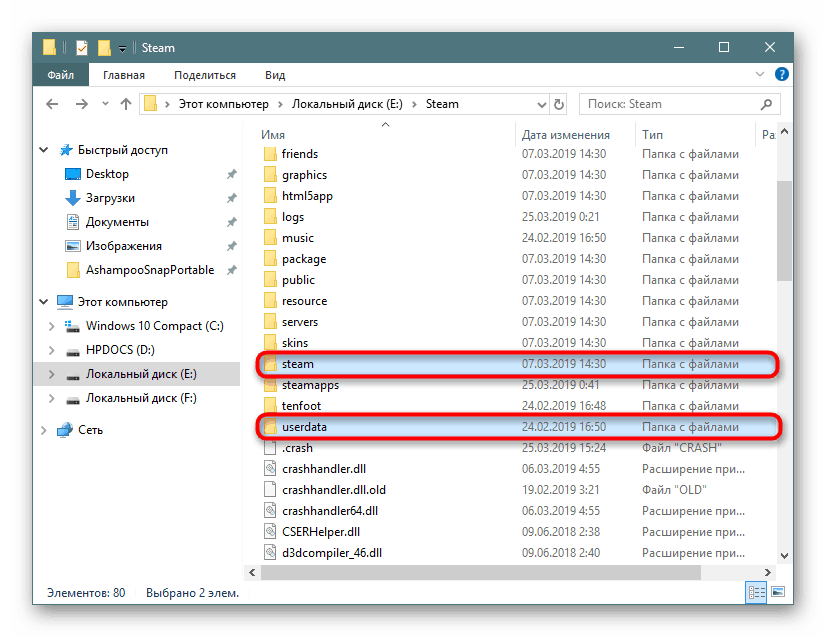
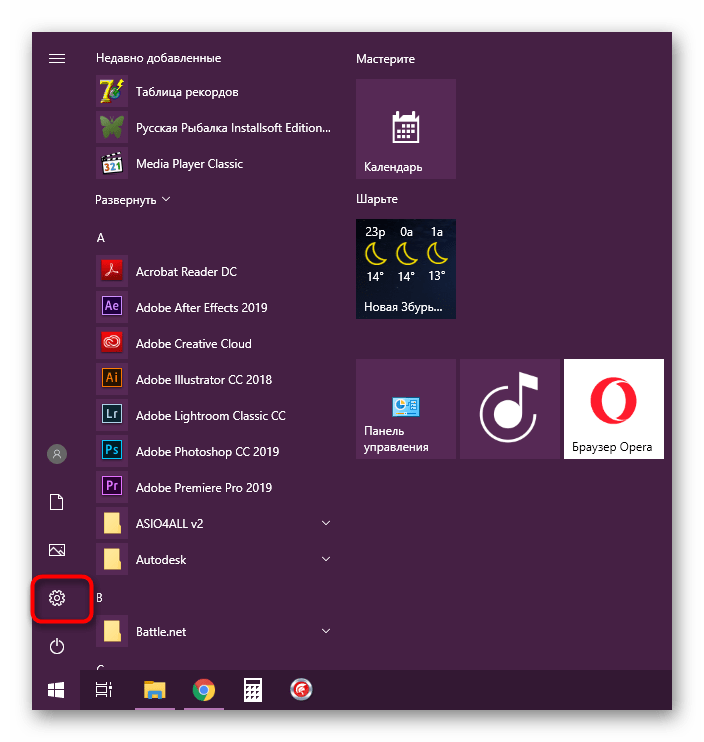

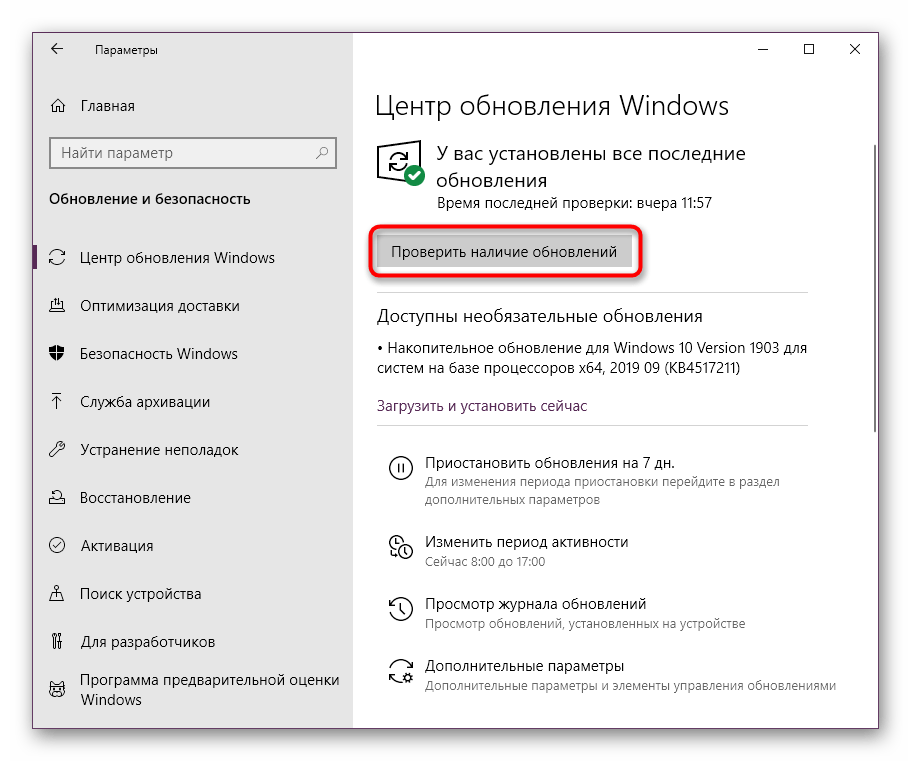




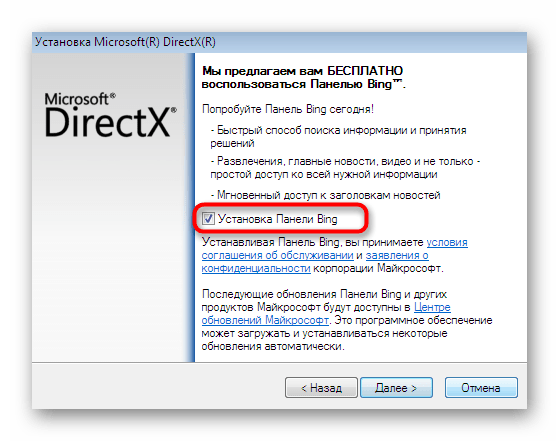
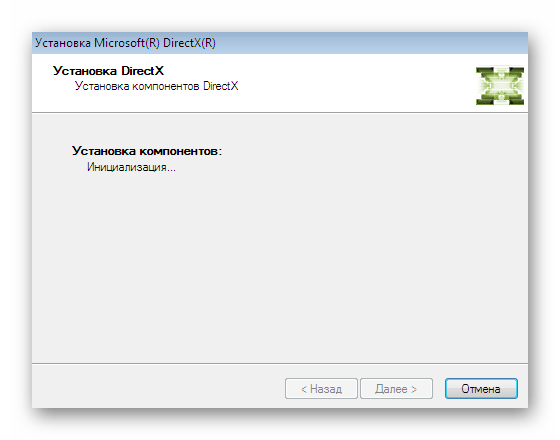
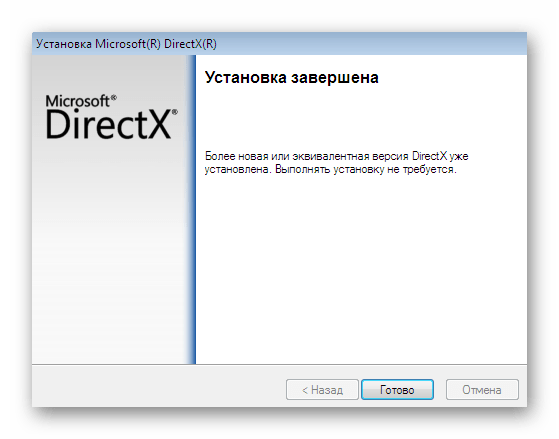

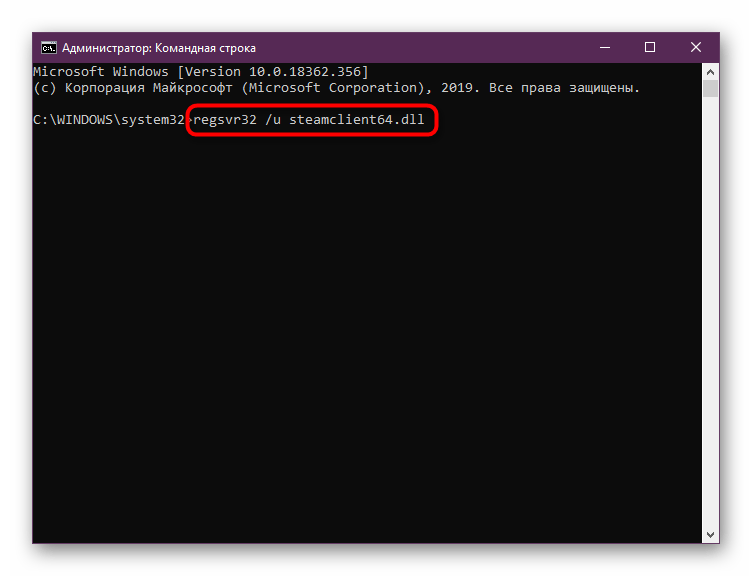
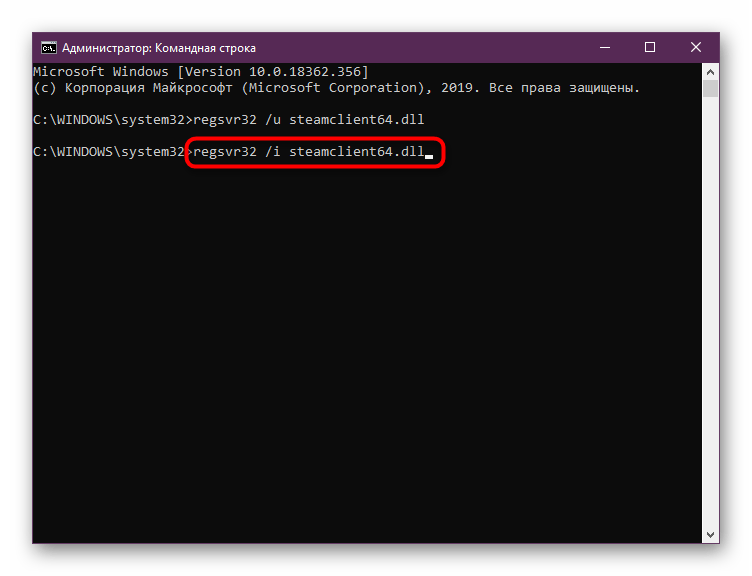












Да, очень благодарна за просветительство. Спасибо!